Composants de formule
De nouveaux composants de formule sont créés par le biais du menu contextuel d'un nœud de rôle de lien (capture d'écran ci-dessous) ; ou en configurant l'affichage sur Masquer les rôles de lien étendus, avec l'icône de barre d'outils ![]() Ajouter nouveau composant de formule.
Ajouter nouveau composant de formule.
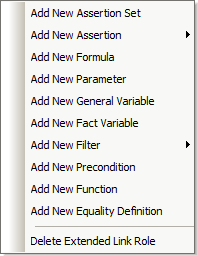
Les mécanismes impliqués dans l'ajout des différents composants sont décrits dans les sous-sections de cette section. Une fois qu'un composant de formule a été ajouté, il est affiché dans le diagramme de l'onglet de Formule (voir capture d'écran ci-dessous).
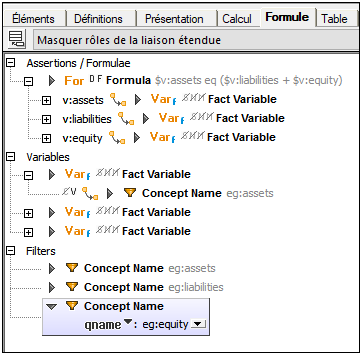
Pour un affichage plus clair, les composants de formule sont divisés en sections et les relations vers d'autres composants (les arcs) sont affichés dans une structure arborescente (voir capture d'écran ci-dessus).
Les propriétés des composants et des relations (arcs) sont indiquées dans le diagramme sous la forme d'icônes situées à gauche du composant ou de l'arc, respectivement (voir capture d'écran ci-dessous).
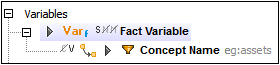
Par exemple, dans la capture d'écran ci-dessus, le composant Variable Fait comporte trois propriétés, BindAsSequence (indiqué par une icône S), Nils (icône N), et Matches (icône M). Ce sont toutes des propriétés booléennes. La première (BindAsSequence) a une valeur de true, indiqué dans le diagramme par le fait que l'icône n'est pas barré. Les deux autres propriétés ont une valeur de false (indiqué par des icônes barrés). L'arc (en-dessous de la variable) a deux propriétés, la première est la booléenne false, la deuxième la booléenne true.
Dans l'assistant à la saisie Détails, de la Variable Fait (capture d'écran ci-dessous), les propriétés de la variable sont recensées sous la section Général. Les valeurs des propriétés booléennes sont indiquées par une coche pour true et sans coche pour false.
Pour voir les propriétés d'un arc dans l'assistant à la saisie Détails, choisir le composant to (destination) dans le diagramme ; les propriétés de l'arc sont recensées dans la section Arc.
Les menus contextuels dans l'Éditeur de formule
Les menus contextuels des composants de formule varient selon le type de composant. Les items de menu sont organisés en sections :
•Modifications de contenu (pour les formules, certains filtres, des fonctions personnalisées) : par exemple, Apposer/Insérer Règle d'aspect
•Modifications de relation (uniquement pour les sous-items) : Substituer/Supprimer Arc
•Ajouter Libellés/Références
•Création de nouveaux composants enfants (y compris des relations) : par exemple, Ajouter nouveau filtre
•Suppression de composants (y compris des relations)
•Trouver occurrence Suivante/Précédente (de composants)
| Note : | Les items de contenu qui peuvent être créés ou supprimés par le biais du menu contextuel sont affichés dans l'assistant à la saisie Détails dans des sections supplémentaires, comme Règle d'aspect de concept. |